Kā automatizēt Microsoft Word veidlapas ar pielāgotajiem laukiem

Izmantojot pielāgotos laukus Microsoft Word, jūs varat izveidot vispārīgus dokumentus, kurus varat atkārtoti izmantot dažādiem mērķiem. Šeit ir apskatīts, kā tos izveidot un kāpēc jūs to vēlaties.
Neatkarīgi no tā, vai esat students vai biroja darbinieks,gandrīz visiem ik pa laikam ir jāizmanto dokumenti. Dažos darbos pat ir nepieciešams, lai jūs regulāri uzrādītu tās pašas vēstules, veidlapas vai kādu citu dokumentu. Pielāgotu lauku izmantošana dokumentos var ietaupīt daudz laika. Šeit ir apskatīts, kādi tie ir un kā tos izmantot.
Kas ir pielāgoti lauki?
Pielāgoti lauki ļauj jums izveidot vispārēju dokumentu, kuru varat izmantot atkārtoti citiem mērķiem. Tas ļauj pilnveidot procesus, un tas var padarīt jūs par ļoti efektīvu darbinieku vai studentu.
Pielāgotos laukus var izmantot daudzos veidos. Jūs varētu izveidot veidlapas vēstuli ar pielāgotiem laukiem, kurus varat izmantot, lai to pielāgotu tam, kam jūs to sūtāt. Varat tos izmantot, lai izveidotu aptauju vai datu vākšanas veidlapu, kuru varat izmantot atkārtoti neatkarīgi no jums nepieciešamās informācijas. Šāda pieeja varētu ietaupīt daudz pūļu, jo jums nevajadzēs atkal un atkal izveidot dokumentus.
Kā izveidot pielāgotus laukus
Pielāgotu lauku izmantošana Microsoft Word ir daudzvieglāk, nekā jūs varētu gaidīt. Pirmais, kas jādara, ir izlemt, kādu dokumentu jūs izveidosit, un kādus vārdus vai frāzes padarīsit pielāgojamus.
Piemēram, pieņemsim, ka vēlaties izveidot vēstuli, kuru izmantojat, lai nosūtītu citātus klientiem. Vienu reizi varat uzrakstīt vēstuli un pēc tam identificēt vēstules apgabalus, kurus vēlaties pielāgot.
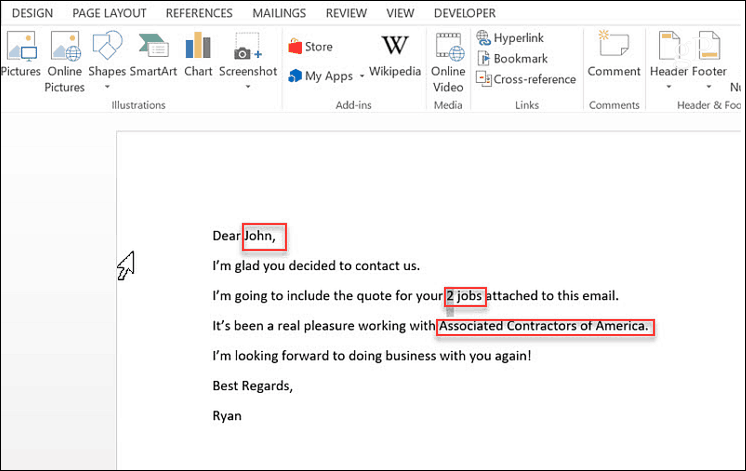
Tātad šajā piemērā jūs vēlaties izveidot trīspielāgoti lauki; saņēmēja vārdu, darbavietu skaitu un uzņēmuma nosaukumu. Lai iestatītu šos pielāgotos laukus, dodieties uz Word izvēlni Informācija un ekrāna labajā pusē noklikšķiniet uz nolaižamās bultiņas blakus Properties> Advanced Properties.
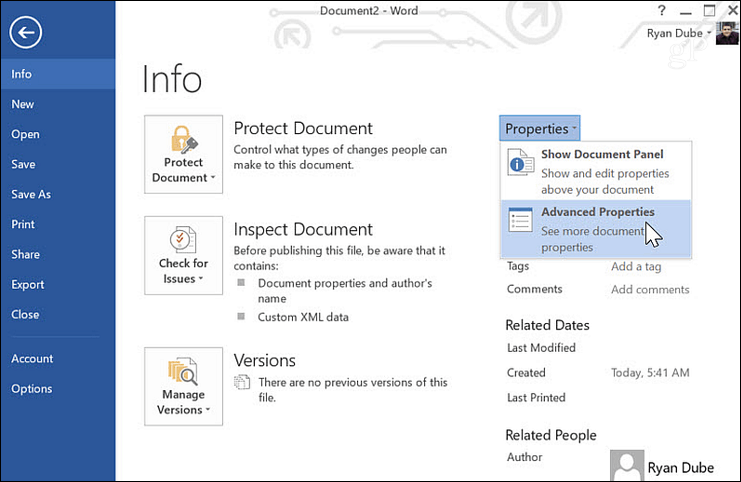
Šajā uznirstošajā logā saņēmēja lauku var pievienot pēc nosaukuma. Kā veidu un vērtību atlasiet “text”. Klikšķis Pievienot, un tad labi.
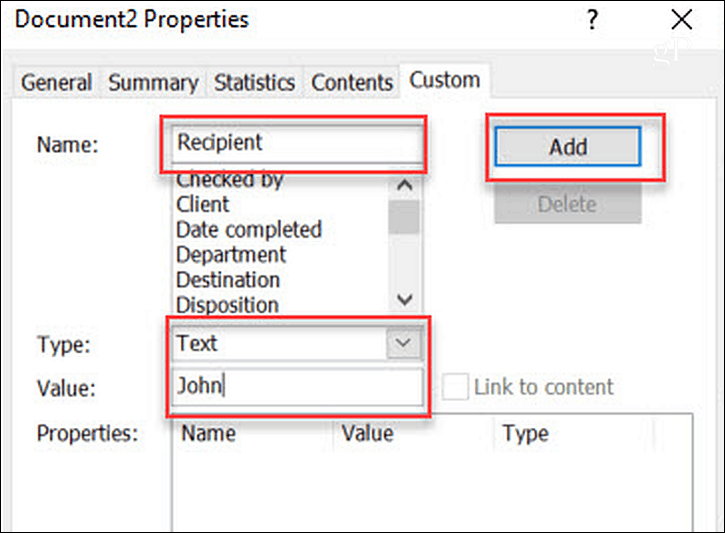
Jūs savā dokumentā oriģinālajā vēstulē varat izcelt vārdu “John”. Word izvēlnē noklikšķiniet uz Ievietot izvēlnē noklikšķiniet uz nolaižamās izvēlnes Ātrās detaļas un atlasiet Lauki. Uznirstošajā logā noklikšķiniet uz DocProperty zem Lauku nosaukumiun noklikšķiniet uz Saņēmējs (vai kāds cits, kuru jūs nosaucāt par lauku) Īpašums.
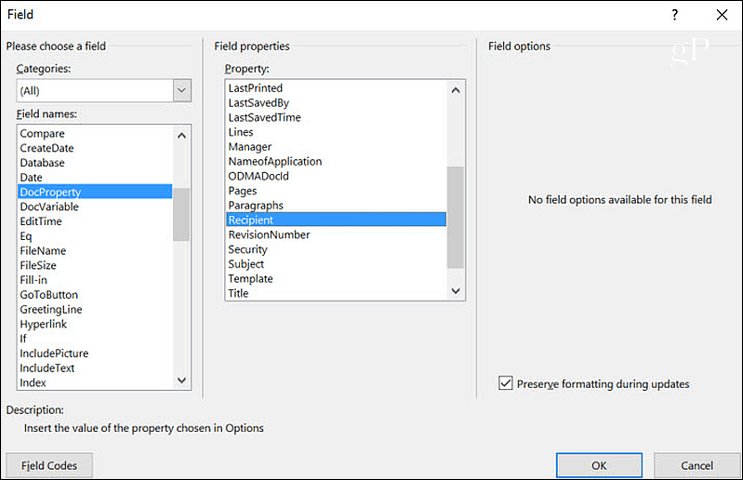
Kad jūs noklikšķiniet labi, tas atjauninās mūsu izcelto tekstu ar jūsu definēto lauku (un lauka vērtību). Tagad jūs varat atgriezties Īpašās īpašības vēlreiz un pievienojiet pārējos laukus.
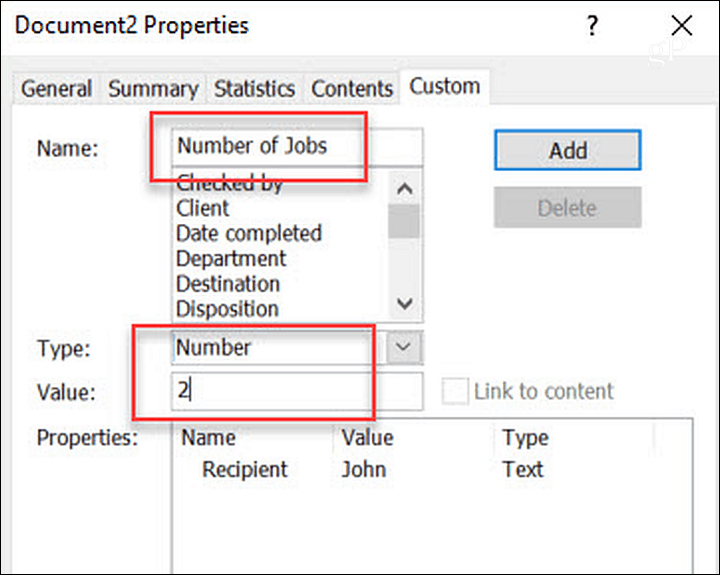
Kad esat pievienojis tos visus, redzēsit visus savus pielāgotos laukus, kas uzskaitīti Īpašības kaste.
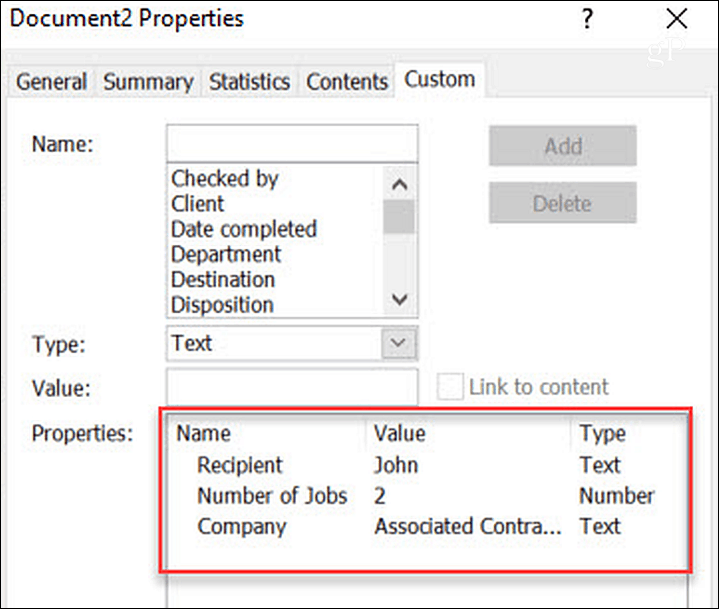
Ja kādreiz veicat izmaiņas pielāgoto lauku vērtībās, lai atjauninātu šīs vērtības faktiskajā dokumentā, vienkārši ar peles labo pogu noklikšķiniet uz lauka un noklikšķiniet uz Rediģēt lauku.
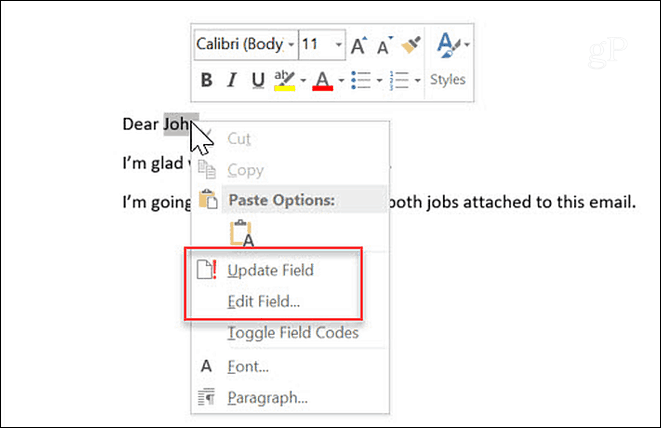
Kad jums ir jāraksta jauna vēstule jaunamsaņēmējs, jums nav jāraksta vēstule no jauna. Vienkārši atveriet dokumentu, kuru izveidojāt pēdējam adresātam, dodieties uz apgabalu Īpašības un atjauniniet visus jaunā klienta laukus, kuram sūtāt vēstuli. Atjauniniet vērtību un noklikšķiniet uz Modificēt pogu.
Tādējādi tiks atjaunināta vērtība Īpašības sadaļa. Kad esat atjauninājis visus pielāgotos laukus sadaļā Īpašības, varat atgriezties pie dokumenta, izcelt laukus un tos atjaunināt.
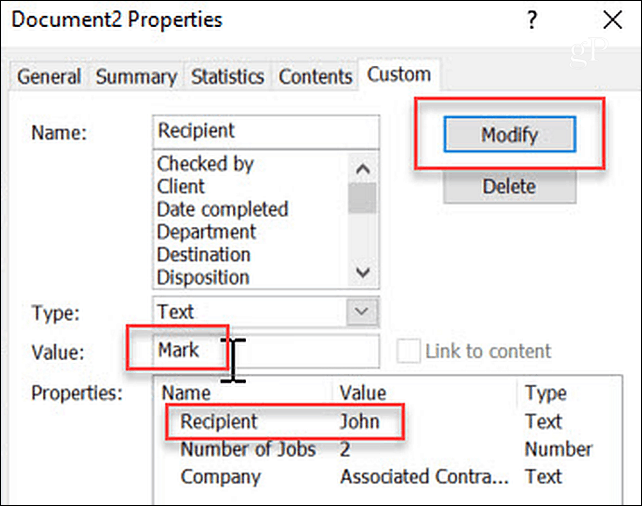
Kāpēc izmantot pielāgotus laukus?
Pielāgotu lauku izmantošana ir fantastisks griešanas veidslaiks, ko pavadāt, rakstot vēstules vai nosūtot cilvēkiem jebkāda veida rakstisku saziņu. Ja jums regulāri jādara kaut kas līdzīgs, izveidojiet veidnes vēstuli ar pielāgotajiem laukiem, un jums nekad nevajadzēs to rakstīt vēlreiz. Bet viņiem ir arī vairāki citi lietošanas gadījumi.
Rēķini
Viena lieta, kas jādara gandrīz katram biznesam, irrēķini klientiem, kuriem jūs ražojat produktus vai pakalpojumus. Ja esat mazs uzņēmums, jūs, iespējams, nevarēsit atļauties grāmatvedības programmatūru, kas jums sastāda rēķinus, tāpēc jums būs jāizveido rēķini no jauna.
Daudzi mazo uzņēmumu īpašnieki izvēlas izmantot programmu Excel vaiVārds salikt rēķinus. Ja izmantojat programmu Word, varat pilnveidot rēķinu izrakstīšanas procesu, padarot katru rindas vienību zem katras kolonnas par pielāgotu lauku. Jums vienkārši jāizveido pielāgots lauks katrai šūnai, tāpat kā katram laukam iepriekš aprakstītajā burtu piemērā. Pēc tam izveidojiet savu pirmo “veidnes” rēķinu un vienkārši ievadiet “N / A” katrā šūnā.
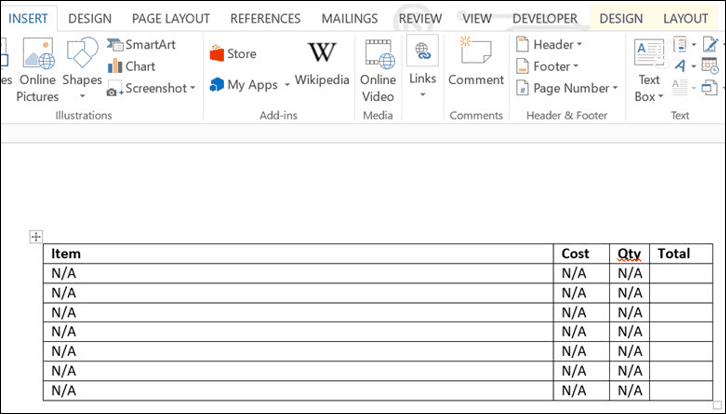
Kad esat izveidojis veidnes izklājlapu, varat noteikt, kurām šūnām katrs pielāgotais lauks ir savienots, ar peles labo pogu noklikšķinot uz šūnas iekšpusē esošā teksta un noklikšķinot uz Rediģēt lauku.
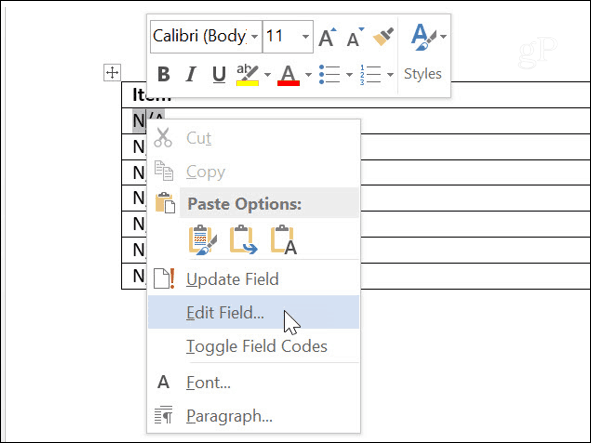
Tas ļauj jums izvēlēties, kurš pielāgotais lauks tiek piešķirts šai šūnai. Iet cauri visām šūnām un šādā veidā piešķiriet pielāgotos laukus.
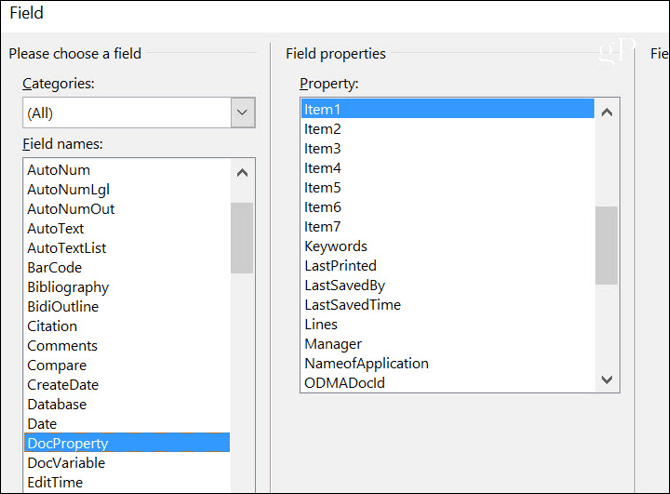
Kad esat pabeidzis, nākamreiz, kad jums būs jāizveido rēķins, varat vienkārši atvērt savu veidni un doties uz apgabalu Īpašības. Iekš Pielāgots cilni, vienkārši dodieties cauri visiem pielāgotajiem laukiem unaizpildiet vērtību atbilstoši jūsu pašreizējā mēneša rēķinu vajadzībām. Tas ir daudz ātrāk un daudz efektīvāk nekā visa rēķina noformēšana no jauna.
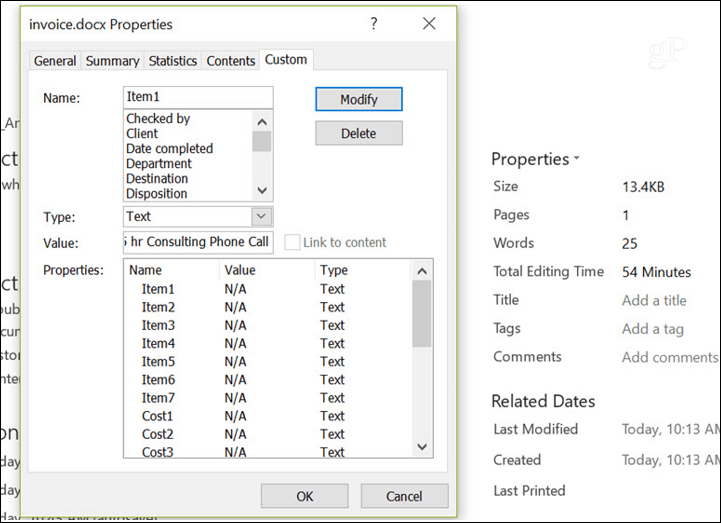
Kontūras
Vēl viena joma, kurā varētu lieliski ietaupīt laikuun padarot savu dzīvi nedaudz efektīvāku, kontūru izveidošanai izmantojiet pielāgotos laukus. Šī pieeja patiešām darbojas tikai tad, ja esat kāds, kurš bieži izveido standarta izklāstu ar līdzīgu vienumu skaitu. Kaut kas līdzīgs koledžas profesora mācību plānam.
Šajā gadījumā katru rindas vienību var definēt kāviss lauks. Tad no vienas vietas uzlabotajos īpašumos jūs varētu vienkārši ritināt uz leju un definēt savu kontūru vienuviet. Tas ļaus jums saglabāt kopējās galvenes un citas kontūras vietas, kas nemainās. Un koncentrējieties tikai uz tām rindkopām, kuras būtu atšķirīgas.
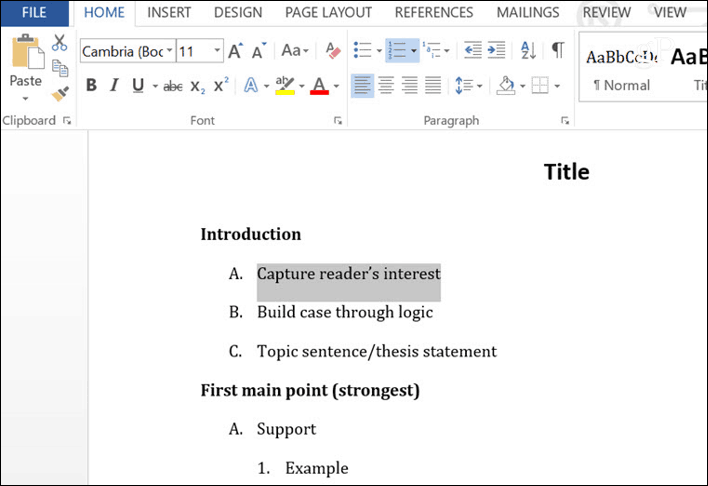
Aptaujas
Ļoti noderīgs pielāgoto lauku izmantošanas veids ir aptauju vai anketu veidošana. Šāda veida dokuments var sastāvēt no virknes jautājumu, un katram aiz tiem ir tukša rinda.
Pielāgotu veidlapu izmantošanai ir divas pieejasar šādu dokumentu atkarībā no tā, kas jums jādara. Piemēram, ja jūs nododat aptauju studentiem, tukšos laukus varat definēt kā pielāgotos laukus. Tad ikviens, aizpildot veidlapu, vienkārši varēja izmantot lodziņu Advanced Properties, lai aizpildītu atbildes pēc kārtas.
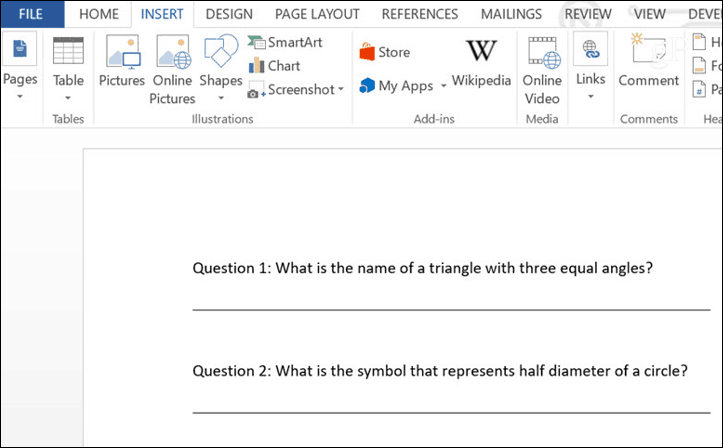
Vēl viena iespēja būtu scenārijam, kurā askolotājam bieži ir jāizveido tests, kas sastāv no jautājumiem un atbildēm. Tādā gadījumā jautājumi, iespējams, būs jāmaina katru gadu. Skolotājs katru jautājumu varēja definēt kā pielāgotu lauku, un gada sākumā vienkārši ievadiet un atjauniniet jautājumus. Tas ļauj izvairīties no nepieciešamības pilnībā atjaunot un pārformatēt testa dokumentus. Formatēšana tiek veikta tikai vienu reizi. Atjauninot pielāgotos laukus, jūs izveidojat pilnīgi jaunu dokumentu, jums tas nav jādara no jauna.
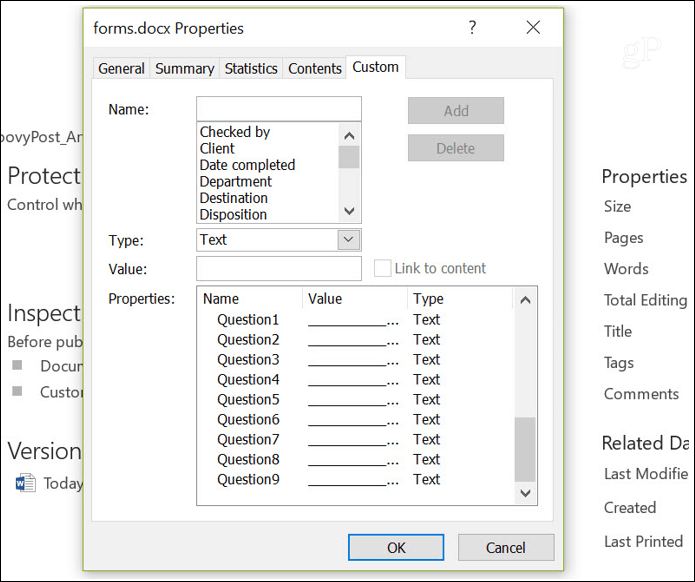
Informācijas veidlapas
Šis pielāgoto lauku galīgā lietojuma gadījums ir forma. Ja jums ir kāda informācija, kas jums bieži jāvāc darbā vai mājās. Varat izveidot šādu veidlapu, kas ļauj ātri apkopot un dokumentēt šo informāciju. Kā redzat, tas līdzinās iepriekš minētajam aptaujas scenārijam, taču tas būtu jūsu izveidots dokuments, kas ļaus jums atkārtoti un atkal apkopot to pašu informāciju.
Definējot šo formu sagataves kā laukus,varat vienkārši iedziļināties Advanced Properties un aizpildīt veidlapas datus sekundēs vai minūtēs. Šī pieeja var ievērojami samazināt datu vākšanas centienus, ietaupot ievērojamu laiku sev (vai darbiniekiem, kas vāc datus par jums).
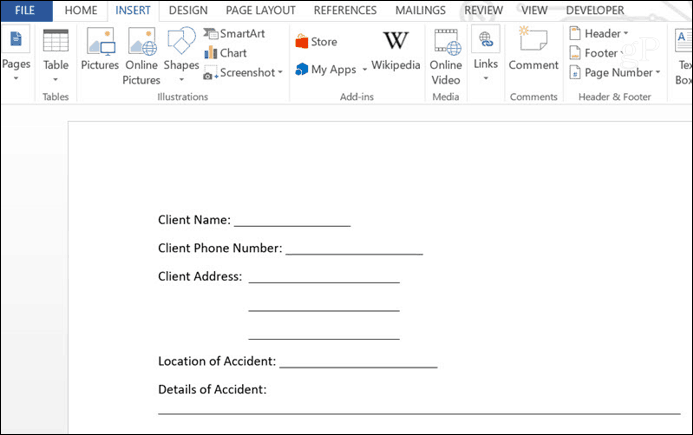
Secinājums
Kā redzat, pielāgoti lauki ir lielisks veids, kā nokļūtpadariet sevi vai savu biznesu efektīvāku. Iepriekš minētie lietošanas gadījumi ir tikai neliela izlase. Pilnveidot ar pielāgotajiem laukiem var jebkura veida dokumentus, kuros liela daļa dokumenta ir līdzīgi un mainās tikai noteiktas sadaļas.
Pārdomājiet, kādus dokumentus veidojat vai ar kuriem strādājat katru dienu, un jūs varat pārsteigt, atklājot, kā dažu pielāgotu lauku iekļaušana var ietaupīt daudz laika.










Atstājiet savu komentāru